Как выбрать оперативную память в компьютер
Несколько дней назад я «психанул» — мне надоело покупать частями комплектующие будущего домашнего «суперкомпьютера» . Взял и разом приобрёл оставшиеся детальки — материнскую плату, процессор и оперативную память.
Сегодня расскажу как выбрать оперативную память в компьютер и даже как её правильно установить.
Что такое оперативная память
Перед выбором оперативной памяти для компьютера нужно чётко понимать что это такое вообще.
Оперативная память в компьютере это один из компонентов, наряду с центральным процессором и SSD-диском, который отвечает за быстродействие системы.
Официальное определение звучит примерно так: ОЗУ (оперативное запоминающее устройство) — это энергозависимая часть компьютерной системы, в которой временно хранятся входные, выходные и промежуточные данные программ и операционной системы.
Но я, как всегда, попытаюсь донести Вам это определение простым языком…
Процессор — это мозг компьютера, который обрабатывает всю информацию. Жёсткий диск (или SSD-диск) хранит в себе все данные (программы, фотки, фильмы, музыку…). Оперативная память — это промежуточное звено между ними. В неё «подтягиваются» данные, которые нужно обработать процессору.
Зачем «подтягиваются» ? Почему сразу не брать их с жёсткого диска? Дело в том, что оперативка работает во много раз быстрее, чем даже SSD-диск.
Мой мир
Вконтакте
Одноклассники
Google+
…
Какие данные могут скоро понадобиться процессору определяет сама операционная система, автоматически. Она очень умная, чтоб о ней не говорили.
Типы ОЗУ
Когда по земле ещё ходили мамонты оперативка делилась на SIMM и DIMM — сразу забудьте об этих типах ОЗУ, их уже давно не выпускают и не используют.
Потом изобрели DDR (2001 год). Ещё встречаются компьютеры с таким типом памяти. Главное отличие от DDR2 и DDR3 — количество контактов на плате памяти DDR, их всего 184 штуки. Такой тип ОЗУ работает гораздо медленнее своих современных собратьев (DDR2 и DDR3).
В DDR2 (2003 год) большее число контактов (240 штук), благодаря этому расширилось количество потоков данных и заметно ускорилась передача информации к процессору. Максимальная частота DDR2 составляет 1066 МГц.
DDR3 (2007 год) — это самый распространённый тип оперативной памяти в современных компьютерах. Тут оставили количество контактов в покое (240 штук), но сделали их электрически несовместимыми. Максимальная частота DDR3 – 2400 МГц. Ещё этот тип памяти отличается меньшим энергопотреблением и большей пропускной способностью.
DDR3 получилась быстрее DDR2 на 15-20 %.
Планки DDR2 и DDR3 имеют разное расположение «ключа» , они не взаимозаменяемы…

Форм-фактор планок оперативки
Планки оперативной памяти для ноутбуков (SODIMM) и стационарных компьютеров (SDRAM) разные по размеру и внешнему виду. Для ноутов они выглядят так…

…а для стационарных домашних компьютеров, примерно так…

На этом их отличия (в основном) и заканчиваются. Характеристики, которые нужно знать для выбора оперативной памяти, у этих двух видов абсолютно одинаковы.
Объём оперативной памяти
В прошлом веке объём оперативной памяти измерялся в килобайтах и мегабайтах (даже смешно вспоминать). Сегодня — в гигабайтах.
Этот параметр определяет сколько временной информации влезет в чип оперативки. Тут всё относительно просто. Сама Windows при своей работе потребляет около 1 Гб памяти, поэтому её должно быть больше в компьютере.
2 Гб — может хватить для бюджетного компьютера (фильмы, фотки, Интернет)
4 Гб — подойдёт для более требовательных программ, игр на средних и максимальных настройках качества
8 Гб — «потянут» тяжелые игры на максимальных настройках качества или очень требовательные к памяти программы *DANCE*
16 Гб — будут «летать» самые новые современные и тяжёлые игры, а также специальные профессиональные программы-монстры
32 Гб — Вам некуда девать деньги? Перешлите их мне.
Очень важно учитывать, что обычные 32-битные операционные системы Windows «не видят» памяти более 3 Гб и соответственно не используют её. Если Вы купите более 3 Гб оперативки — ОБЯЗАТЕЛЬНО устанавливайте 64-битную систему.
Частота оперативной памяти
Неопытные пользователи часто при выборе оперативки ограничиваются её объёмом, но частота памяти не менее важна. Она определяет с какой скоростью будет осуществляться обмен данными с процессором.
Современные обычные процессоры работают на частоте 1600 МГц. Соответственно и память желательно покупать с такой частотой, не выше (можно 1866 МГц). Отличие 1333 МГц от 1600 МГц практически незаметны «на глаз» .
Что касается планок памяти с частотой 2133 МГц и выше — они сами стоят диких денег, для их полноценной работы нужны специальные материнские платы, которые стоят дикие деньги, а самое главное, что нужен процессор с разблокированным множителем (поддерживающий разгон), который стоит…
При этом всё это безобразие будет сильно греться (нужна мощная охлаждающая система (желательно водяная), которая стоит…) и потреблять много энергии. Это выбор сумасшедших геймеров.
Кстати, прирост производительности компьютера при таком разгоне будет составлять всего от 10 до 30%, а денег потратите в три раза больше. Оно Вам надо?
Тайминг оперативной памяти
«Страшный» параметр оперативной памяти о котором мало кто знает и который редко учитывают при выборе памяти, а вот и зря.
Латентность (тайминг) — это временная задержка сигнала. Измеряется она в тактах. Тайминги могут принимать значения от 2 до 13. От них зависит пропускная способность участка «процессор-память» и, как следствие, быстродействие системы, правда совсем чуть-чуть.
Чем ниже значение тайминга, тем быстрее работает оперативная память. Например я приобрёл память со значениями таймингов 9-9-9-24, но есть и шустрее, конечно.
Тайминги оперативной памяти можно корректировать в БИОС при разгоне системы (не рекомендуется это делать неопытным пользователям).
И в завершении статьи, как и обещал в начале, расскажу…
Как правильно устанавливать оперативную память в компьютер
Перед процедурой надо обязательно выключить компьютер и отсоединить шнур питания от системного блока.
Никаких настроек, после установки памяти, производить в системе не нужно. Система сама её опознает и начнёт использовать.
Легче всего память устанавливать в ноутбук (бывает труднее открыть заднюю крышку). В ноутах оперативка находится в горизонтальном положении, лежит.
Просто приподнимаем и вытягиваем её из пазов, вставляем новую до упора. Замок на планке (прорезь) не даст Вам ошибиться при установке…

В стационарных компьютерах этот процесс «капельку» сложнее. Память стоит вертикально к материнской плате и зажата защёлками.
Для изъятия планки достаточно развести эти защёлки в стороны и она сама «выпрыгнет» из слота. Установка тоже займёт у Вас 2 секунды — поднесите планку к слоту, согласуйте замок (прорезь) на планке с перемычкой в слоте и вставьте до упора (услышите щелчок — это защёлки зажмут планку).
Очень важно не перепутать щелчок зажимов с хрустом проломленной материнской платы.
На этом видео подробно показан этот процесс…
Двухканальный режим памяти
Очень рекомендую использовать двухканальность при покупке и установке памяти. Проще говоря, если Вы решили приобрести 4Гб оперативки — покупайте две планки по 2 Гб. Если 8Гб — две планки по 4 Гб.
Устанавливать планки тоже нужно определённо, чтоб они работали в двухканальном режиме. Обычно слоты для памяти на материнской плате окрашены в два цвета — это и есть каналы…

Таким образом устанавливайте свои две планки оперативной памяти в слоты одного цвета. В нашем случае — через один. Если оперативки много (16 или 32 Гб) — тут уж понадобятся все слоты.
И ещё пару слов…
Оперативную память какого производителя лучше выбрать? По данным всемирной статистики, меньше всего брака и отказов в планках Kingston — делайте вывод.
Посмотреть все вышеперечисленные характеристики оперативной памяти в Вашем компьютере можно с помощью программы Speccy.
Вот и всё на сегодня. До новых полезных советов и компьютерных программ.
С уважением, Сергей Трофимов (не певец).
Поделитесь с друзьями в социальных сетях…
Мой мир
Вконтакте
Одноклассники
Google+
Рекомендую ещё посмотреть…
Я только обозреваю программы! Любые претензии — к их производителям!
Ссылки в комментариях публикуются после модерации.
optimakomp.ru
Как выбрать оперативную память для компьютера

В набор основных компьютерных комплектующих так же входит оперативная память. Она используется для хранения информации во время выполнения различных задач. От типа и основных характеристик оперативной памяти зависит стабильность и скорость работы игр и софта. Поэтому выбирать этот компонент необходимо внимательно, предварительно изучив рекомендации.
Выбираем оперативную память для компьютера
В выборе ОЗУ нет ничего сложного, нужно лишь знать ее самые важные характеристики и рассматривать только проверенные варианты, поскольку все чаще в магазинах встречаются подделки. Давайте рассмотрим несколько параметров, на которые следует обратить внимание перед покупкой.
Читайте также: Как проверить оперативную память на работоспособность
Оптимальное количество памяти ОЗУ
Выполнение различных задач требует разное количество памяти. ПК для офисной работы хватит 4 ГБ, что позволит также комфортно работать на 64-разрядных ОС. Если вы используете планки общим объемом менее 4 ГБ, то на компьютер стоит устанавливать только 32-разрядные ОС.

Современные игры требуют не менее 8 ГБ памяти, поэтому на данный момент это значение является оптимальным, но со временем придется докупить вторую плашку, если собираетесь играть в новинки. Если вы планируете работать со сложными программами или собираете мощную игровую машину, то здесь рекомендуется использовать от 16 до 32 ГБ памяти. Более 32 ГБ требуется крайне редко, только при выполнении очень сложных задач.
Тип оперативной памяти
Сейчас производится компьютерная память типа DDR SDRAM, а разделяется она на несколько спецификаций. DDR и DDR2 – устаревший вариант, новые системные платы не работают с данным типом, а в магазинах становится сложно найти память данного типа. DDR3 все еще продолжает активно использоваться, работает на многих новых моделях системных плат. DDR4 является самым актуальным вариантом, рекомендуем к приобретению оперативную память именно этого типа.
Типоразмер ОЗУ
Очень важно уделить внимание габаритным размерам комплектующего, чтобы случайно не приобрести не тот форм-фактор. Для обычного компьютера характерен размер DIMM, где контакты располагаются по обе стороны планки. А если встречаете приставку SO, то плашка имеет другие размеры и используется чаще всего в ноутбуках, но иногда может встречаться в моноблоках или небольших компьютерах, поскольку размеры системы не позволяют установить DIMM.

Указанная частота
Частота ОЗУ влияет на ее быстродействие, однако стоит обратить внимание, поддерживает ли ваша материнская плата и процессор необходимые вам частоты. Если нет, то частота опустится до той, которая будет совместима с комплектующими, а вы просто переплатите за модуль.
На данный момент самыми распространенными на рынке являются модели с частотами 2133 МГц и 2400 МГц, однако их цены практически не отличаются, поэтому покупать первый вариант не стоит. Если вы видите планки с частотой выше 2400 МГц, то здесь нужно учесть, что такая частота достигается благодаря ее автоматическому увеличению с помощью технологии XMP (eXtreme Memory Profile). Далеко не все материнские платы ее поддерживают, поэтому стоит быть внимательным во время выбора и покупки.
Время между операциями
Чем меньше время выполнения между операциями (Тайминги), тем быстрее будет работать память. В характеристиках указывается четыре главных тайминга, из которых основным является значение латентности (CL). DDR3 характерна латентность 9-11, а для DDR 4 – 15-16. Значение повышается вместе с частотой оперативной памяти.

Многоканальность
ОЗУ способна работать в одноканальном и многоканальном режиме (двух, трех или четырехканальном). Во втором режиме запись информации происходит одновременно в каждый модуль, это обеспечивает увеличение быстродействия. Системные платы на DDR2 и DDR не поддерживают многоканальность. Покупайте только одинаковые модули, чтобы включить данный режим, нормальная работа с плашками разных производителей не гарантируется.

Для включения двухканального режима вам потребуется 2 или 4 планки ОЗУ, трехканального – 3 или 6, четырехканального – 4 или 8 плашек. Что касается двухканального режима работы, то его поддерживают практически все современные системные платы, а остальные два – только дорогие модели. Во время установки плашек присмотритесь к разъемам. Включение двухканального режима осуществляется методом установки планок через один (часто разъемы имеют разный цвет, это и поможет правильно подключить).

Наличие теплообменника
Наличие данного компонента необходимо далеко не всегда. Сильно греется только память DDR3 с высокой частотой. Современные DDR4 холодные, а радиаторы используются только как декор. Сами же производители хорошо так завышают цену на модели с таким дополнением. Именно на этом мы и рекомендуем экономить при выборе платы. Радиаторы также могут мешать при установке и быстро засоряться пылью, это усложнит процесс очистки системного блока.

Обратите внимание на модули с подсветкой на теплообменниках, если вам важно иметь красивую сборку с освещением всего, что только можно. Однако цены на такие модели очень сильно завышаются, поэтому придется переплатить, если все-таки решили обзавестись оригинальным решением.
Разъемы на системной плате
Каждому перечисленному типу памяти соответствует свой тип разъема на системной плате. Обязательно сравните эти две характеристики при покупке комплектующих. Еще раз напомним, что системные платы для DDR2 уже не производится, единственное решение – подобрать устаревшую модель в магазине или выбирать из б/у вариантов.
Лучшие производители
На рынке сейчас не так много производителей оперативной памяти, поэтому выделить лучших не составит большого труда. Компания Crucial производит оптимальные модули. Каждый пользователь сможет подобрать идеальный вариант, цена также приятно удивит.

Самым популярным и узнаваемым брендом считается Corsair. Они производят хорошую память, однако цена на ее может быть немного завышена, а большинство моделей имеют встроенный радиатор.

Еще стоит отметить Goodram, AMD и Transcend. Они производят недорогие модели, которые хорошо себя показывают, долго и стабильно работают. Стоит только обратить внимание, что AMD чаще всего конфликтует с другими модулями при попытке включить многоканальный режим. Не рекомендуем к приобретению Samsung из-за частых подделок и Kingston – по причине плохой сборки и низкого качества.
Мы рассмотрели основные характеристики, на которые стоит обратить внимание при выборе оперативной памяти. Ознакомьтесь с ними, и вы точно сделаете правильную покупку. Еще раз хочется обратить внимание на совместимость модулей с материнскими платами, обязательно учтите это.
Мы рады, что смогли помочь Вам в решении проблемы.Опишите, что у вас не получилось. Наши специалисты постараются ответить максимально быстро.
Помогла ли вам эта статья?
ДА НЕТlumpics.ru
Как выбрать оперативную память для компьютера
Информационные технологии постоянно развиваются и новые программы требуют все больше и больше вычислительных ресурсов компьютера. Машины, которые еще несколько лет назад были очень мощными, сейчас уже считаются средними или даже очень слабыми. Поэтому хотите вы этого или нет, а время от времени приходится покупать новое оборудование или хотя-бы обновлять старое.
Не всегда благоразумно покупать новое устройство, если еще возможно заставить соответствовать требованиям старое потратив при этом не так много денег. Одним из критичных компонентов, требования к которому стремительно растет есть оперативная память. Раньше было вполне достаточно 4 Гигабайт, но сейчас уже оптимальным количеством считается 6-8 Гигабайт.
При выборе оперативной памяти нужно учитывать очень много нюансов, для того чтобы она работала наилучшим образом или вообще работала на вашей плате. В этой статье мы рассмотрим как выбрать оперативную память для компьютера. Но сначала нужно понять по каким характеристикам отличаются планки памяти и на что важнее обратить внимание.
Содержание статьи:
Что такое оперативная память?
Небольшое вступление для новичков, оперативная память (Random Access Memory или RAM) — это энергозависимая и очень быстрая память, в которой выполняются большинство операций компьютера. Дело в том, что перед тем как информация будет записана на диск, получена от устройств или обработана процессором, она попадает в оперативную память, также здесь хранятся все программы, которые выполняются в данный момент процессором и все их данные.
Random Access Memeory означает — память с произвольным, прямым доступом. Процессор может получить доступ к любому блоку памяти не затрагивая другие блоки, причем скорость чтения данных не зависит от места расположения блока. В отличие от энергозависимой памяти, оперативная работает намного быстрее и не имеет ограничений на количество операций чтения-записи, собственно поэтому она и используется для временного хранения данных.
Виды оперативной памяти
Оперативная память имеет несколько характеристик и все их необходимо учитывать при выборе дополнительной планки или новой памяти. Очень важно, чтобы ваша оперативная память была совместима между собой, а также с материнской платой. Поэтому перед тем как отвечать на вопрос как выбрать оперативную память для компьютера давайте рассмотрим все ваши параметры.
DDR, DDR2 и DDR3
В разные времена оперативная память выпускалась за различными стандартами. С каждым новым стандартом качество, скорость работы и объем оперативной памяти увеличивалась с каждым новым стандартом. Но материнская плата поддерживает только один определенный стандарт.
Изначально был DDR SDRAM (Double Data Rate Synchronous Dynamic Random Acces Memory) он позволял очень сильно увеличить скорость передачи данных нежели ранее использовавшаяся технология SDRAM. В DDR2 был добавлен кэш данных памяти и некоторые другие улучшения.
Но это все было очень давно, сейчас же наибольшей популярности набрал стандарт DDR3, который был предложен в 2005 году. По сравнению с DDR2 ему нужно 1.5 Вольт вместо 1.85, снижено тепловыделение на 40%, а также намного увеличена скорость работы — пропускная способность вдвое выше чем у DDR2.
Совсем недавно появился новый стандарт — DDR4, который имеет еще более значительные преимущества над предыдущими поколениями. Здесь была увеличена производительность на 50%, а потребление энергии уменьшено на 35%, увеличена скорость передачи данных и многие другие параметры. Но сейчас она встречается довольно редко.
Частота памяти
Частота памяти измеряется в герцах и характеризует количество операций с данными, которые может выполнить блок памяти за одну секунду. Для DDR использовались частоты 200-400, для DDR2 — 400-1066 МГц, DDR3 — 800 — 2400, а для DDR4 применяются частоты выше 2133 МГц. Фактически, чем больше частота, тем лучше производительность.
Но это не совсем так, потому что чем выше частота, тем больше задержки работы оперативной памяти — тайминги, а значит производительность снижается. Поэтому получается баланс, частота увеличивается, а производительность остается на одном уровне.
Пропускная способность
Пропускная способность оперативной памяти зависит от частоты и пропускной способности шины. Фактически этот параметр характеризует сколько мегабайт данных сможет пропустить планка оперативной памяти за секунду. Скорость рассчитывается путем умножения пропускной способности шины на частоту. Например, если частота 1600, пропускная способность шины для DDR3 — 8 байт, то скорость работы памяти будет 12800 Мб/сек.
Записывается скорость работы в формате PC-скорость. Например, PC3-12800. PC — означает стандарт — Personal Computer, а цифра 2 или 3 означает версию типа DDR.
Теперь, когда мы рассмотрели основные параметры и характеристики памяти перейдем непосредственно к вопросу как правильно выбрать оперативную память.
Какую оперативную память выбрать?
Если вам нужно выбрать оперативную память для новой материнской платы, то это один вопрос, но если нужно подобрать совместимую оперативную память для уже установленной в системе планки, то тут немного сложнее.
Тип DDR
В обоих случаях нужно учитывать тип памяти DDR, поскольку материнская плата поддерживает только один стандарт, и скорее всего, это DDR3. В Windows можно посмотреть тип памяти с помощью CPU-Z, а в Linux вы можете выполнить команду:
sudo dmidecode -t 17
Обратите внимание, что там будет несколько блоков информации и только один из них будет заполнен информацией о вашей планке памяти. В CPU-Z откройте папку Memory:
Напряжение питания
Следующий очень важный параметр — это напряжение работы памяти. Вы можете посмотреть параметры вашей материнской платы или же узнать на каком напряжении сейчас работает установленная планка. Для этого используйте команду:
sudo dmidecode -t 5
Как я уже говорил, для стандарта DDR3 используется напряжение 1,5 Вольт, но были выпущены различные модификации, в том числе память для ноутбуков, которая может потреблять 1,35 Вольт, поэтому тут тоже нужно быть внимательным. В CPU-Z можно узнать напряжение на вкладке SPD, возможно придется выбрать слот:
Совместимость с Intel и AMD
Недавно начали появляться планки памяти, совместимые только с процессорами Intel или только процессорами AMD, они дешевле обычных планок памяти, но чтобы правильно выбрать оперативную память необходимо обратить внимание какой у вас процессор, потому что такие платы памяти будут оптимизированы под команды шины одного производителя и для другого работать не будут.
Для достижения максимальной совместимости с установленной памятью, лучше брать память с таким набором команд, как уже есть. Например, если у вас есть планка, поддерживающая все процессоры, то такую и нужно брать.
Частота и скорость передачи данных
Эти параметры не так важны для совместимости, но зато они очень важны для производительности, потому что если вы установите две планки разных частот то обе они будут работать на одной частоте — на причем на более низкой. Поэтому, если вы хотите добиться максимальной производительности, то лучше брать две одинаковые за частотой планки. Частоту существующей планки мы можем выяснить той же командой:
sudo dmidecode -t 17
Второе, если вы подбираете новые планки, то нужно посмотреть на максимальную скорость передачи данных для шины процессора. Эту информацию вы можете узнать на сайте производителя. Например, для моего процессора Intel Pentium(R) CPU B960 страница выглядит вот так:
Как видите, максимальная пропускная способность процессора 21,3 Гб/сек. В то же время у меня используется память частотой 1033, на самом деле она 1600, но процессор поддерживает только 1033. То мы можем рассчитать пропускную способность памяти — 1033 * 8 = 8264 Мб/сек или 8 Гб/сек.
Пропускная способность памяти может быть вдвое меньше, чем у процессора, если вы будете использовать две планки памяти, поскольку в таком варианте процессор сможет писать на обе одновременно. Но если вы хотите чтобы все так работало, то нужно подобрать планки максимально похожие по параметрам. Таким образом, если я буду использовать две одинаковые планки, то суммарная скорость передачи данных составит 16 Гб/сек в двухканальном режиме. А это довольно неплохо. Тут еще важно заметить, что поскольку пропускная способность оперативной памяти зависит от частоты, тут наблюдается та же тенденция, если вы возьмете две планки с разной пропускной способностью, то работать они будут обе на меньшей.
Чтобы узнать используется ли у вас двухканальный режим можно использовать опять же dmidecode:
sudo dmidecode -t 20
Здесь Interleaved Data Depth показывает количество каналов, в этом примере двухканальный режим не используется. В CPU-Z количество активных каналов показано на вкладке Memory, параметр Channel:
Объем памяти
Про объем памяти много говорить не будем. Вы и сами знаете сколько вам нужно. Мое мнение, что сейчас вполне достаточно 6-8 Гигабайт. Только перед покупкой посмотрите какое максимальное количество памяти поддерживает ваш процессор. Также для работы двухканального режима необходимо, чтобы обе планки памяти были одинакового размера.
Производитель
Конечно, будет лучше, если вы возьмете обе платы оперативной памяти от одного производителя. Но на самом деле это не имеет большого значения. Чипы оперативной памяти производятся всего на трех заводах, и только продукция двух из них попадает в массы — Micron и Samsung. Остальные производители только покупают эти чипы, устанавливают их на плату памяти и добавляют блоки питания и охлаждения.
Поэтому принципиально большого значения в этом нет, хотя желательно выбирать устройства одного производителя.
Выводы
Мы рассмотрели все главные аспекты и вы теперь точно знаете какую оперативную память выбрать для компьютера. При выборе планки памяти нужно быть очень внимательным, если вы хотите чтобы не только все работало но и давало максимальную производительность. А после покупки желательно сразу проверить новую оперативную память в своем устройстве, чтобы убедится что она рабочая и совместимая. В случае если планка окажется не рабочей, то обычно продавцы идут на встречу и вы можете ее поменять. Если у вас остались вопросы, спрашивайте в комментариях!
На завершение видео о теме:
losst.ru
Как выбрать оперативную память для компьютера или ноутбука
Что такое оперативная память (ОП)? Прежде чем переходить к ответам на этот вопрос, важно отметить, что данный элемент любого компьютера и ноутбука существенно влияет на его мощность и работоспособность. Поэтому необходимо знать, как выбрать оперативную память для компьютера.
Современное общество использует ПК практически во всех сферах жизнедеятельности, будь то работа, образование или развлечения. Именно поэтому его качественная модернизация (улучшение) является очень важным моментом. Современные программы требуют от компьютера большей мощности и быстродействия, а значит, техника с устаревшими комплектующими деталями просто не сможет полноценно выполнять своё основное предназначение. ОЗУ играет большую роль в функциональности, именно поэтому многие специалисты рекомендуют модернизировать её в первую очередь.
Для чего нужна оперативная память?

Другое название ОП – ОЗУ. Эта аббревиатура расшифровывается как «оперативное запоминающее устройство» (в англ. – RAM). Оно предназначено для временного хранения информации.
Для нормального функционирования программного обеспечения просто необходимо выбрать ОЗУ достаточного объема. ОП – это, прежде всего, временная (оперативная) память. В ее использовании пользователь участия не принимает. Файлы на некоторое время сохраняются системой с целью обеспечить нормальную работоспособность той или иной программы.
Какова структура ОП?
Для того, чтобы привести более наглядный пример, можно сказать, что ОП схожа с пчелиными сотами. Каждая ячейка оснащена определенным количеством емкости (1-5 битов) и личным адресом. Она фактически является конденсатором, готовым в любую секунду выполнить свои «должностные обязанности», а именно – записать электрический разряд. Сохранённые (временно) таким образом данные понятны компьютеру.
Типы и формфакторы ОП

Прежде чем определиться, какую оперативную память выбрать для компьютера или ноутбука, нужно ознакомиться с её типами и формфакторами. Итак, имеется 3 вида ОП:
- DIMM. Наиболее часто используется в ПК.
- SO-DIMM. Наиболее часто этот вид ОЗУ можно встретить в ноутбуках и моноблоках. Отличается от предыдущего вида более компактным размером.
- FB-DIMM. Оснащен повышенной поддержкой буферизации и высоким качеством работы. Следует выбрать в качестве оперативной памяти для серверов.
Важно учитывать то, что ОП должна быть совместима с материнской платой. Как выбрать оперативную память для компьютера: предпочесть ddr3 или ddr4? На данный момент существует 4 типа ОП, классифицирующиеся по совместимости с материнской платой:
- DDR – устаревший и практически вышедший из производство.
- DDR2 – как и предыдущий вариант является устаревшим.
- DDR3 – на данный момент является наиболее популярным среди потребителей.
- DDR4 – является новинкой в мире компьютерной техники. Для новейших моделей процессора следует выбрать именно этот тип.
Какое ОЗУ установлено у вас?

Как узнать эту информацию, если компьютер «привезли, занесли, установили» и ранее вы с его комплектацией никогда не сталкивались? Один из способов – установить программу под названием AIDA64. Она предоставит информацию о типе ОП и о количестве модулей в ней. Открыв программу и перейдя по вкладкам Системная плата, затем – SPD, Вы узнаете всю необходимую информацию. Программу AIDA64 скачать можно здесь.
Скачать AIDA64
Можно увидеть информацию о типе и емкости ОЗУ прямо на плате. Для этого потребуется вынуть планку оперативной памяти из разъема и изучить данные на наклейке. Ознакомившись с ними, вы сможете подобрать совместимую и подходящую для ПК или ноутбука ОП в соответствии с изначально установленной.
Как узнать подходящую для ПК частоту оперативной памяти?
Отвечая на вопрос как правильно выбрать оперативную память для ноутбука или компьютера, необходимо учитывать частоту материнской платы и процессора. Вот некоторые важные моменты:
- Частоту меньше 1600 МГц приобретать не рекомендуется, конечно же, если у Вас не совсем уж старый ПК. Они предназначены для компьютеров с малой выносливостью и производительностью, и являются устаревшими.
- Наиболее актуальный вариант – 1600 МГц. Такая частота модуля является актуальной для многих современных компьютеров и ноутбуков.
- 2133 – 2400 МГц. Это наиболее дорогой модуль из всех перечисленных. Стоит отметить, что актуальной такая планка является только для программистов и профессионалов в сфере обработки видео. Для простого пользователя разница между 1600 МГЦ и 2400 МГц будет незаметна.
Объем ОП: какой выбрать?

Чтобы выбрать оперативную память по этому показателю, необходимо руководствоваться назначением ПК.
- 2 Гб. Это минимальный объем ОЗУ. Если вы решили выбрать модуль с таким количеством памяти в целях экономии, то учтите — нормально функционировать компьютер с 2 Гб ОЗУ попросту не будет. Конечно же, если вы не используете компьютер только для просмотра сайтов.
- 4 Гб. Лучше выбрать этот вариант для использования компьютера в целях просмотра фильмов, прослушивания аудиозаписей, легких игр.
- 8 Гб – рекомендованный вариант. Такое ОЗУ будет отлично справляться со всеми программами и современными играми.
- 16 Гб – стоит выбрать для людей, использующих компьютер для заработка денег. Фрилансеры, занимающиеся разработкой и созданием сайтов и их дизайнов, программисты, видеоредакторы, ютуберы, устраивающие стримы – затраты на покупку 16 Гб памяти будут вполне оправданы.
- 32 Гб – скорее забота о будущем, так как на данный момент не существует ПО, нуждающегося в таком количестве оперативной памяти.
Как выбрать оперативную память в зависимости от ОС
Это очень важный момент. Даже если вы готовы выбрать лучшую оперативную память, необходимо учитывать особенности и возможности системы, установленной на компьютере. Например, стоит обратить внимание на то, что 32-разрядные версии системы Windows поддерживают максимальный объем ОП, равный 3 Гб. Даже если вы решили выбрать ОЗУ, содержащего в себе 4 Гб, система будет пользоваться только тремя.
Оптимальной для всех видов оперативной памяти будет 64-разрядная система Windows. Но стоит помнить, что устаревший компьютер попросту не найдет подходящих драйверов на системы данного разряда. Поэтому прежде чем выбрать ОЗУ, убедитесь в том, что у вас установлена именно 64-разрядная система и все приложения функционируют правильно. Также не лишним будет посетить сайт производителя материнской платы и ознакомиться с информацией про её возможности и максимально поддерживаемый ею размер памяти.
Что такое канальность?

Многие пользователи за всё время работы с ПК ни разу не слышали такой термин, как «канальность». А вот опытные компьютерщики наоборот стремятся сделать работу своей ОП двухканальной, трехканальной, четырехканальной. Что это означает? Для примера возьмём двухканальный режим. Принцип его работы заключен в использовании сразу 2-х слотов ОП, объединяющихся в один банк памяти.
При установке 2-го канала специалисты настоятельно рекомендуют соблюдать следующие правила:
- модули должны содержать одинаковую частоту;
- объем ОП тоже должен быть равным;
- 2 планки – один производитель.
Преимущества многоканальности

Главное и основное преимущество – повышенная производительность всей системы. Однако главный вопрос остается в необходимости таких изменений и реальной видимости улучшений. Стоит отметить, что, как и в случае с 16-ти Гб объемом ОП, изменения в сторону улучшения заметят только представители специфических профессий (программисты, дизайнеры по компьютерной графике и т.п.). Для обычного пользователя, пользующегося полным списком привычных действий (в том числе и провождение времени за «тяжелыми» играми) производительность 2-го слота будет практически неощутимой.
Итак, мы дали развернутый ответ на вопрос, как выбрать оперативную память для пк. Так что прежде чем остановить свой выбор на какой-то определенной ОП, внимательно изучите возможности своего компьютера и свои собственные требования к вашему ПК.
windowstips.ru
Какую оперативную память установить в ноутбук или компьютер
Оперативная память RAM (от английского Random-Access-Memory) – это хранилище текущей информации компьютера. Все запускаемые процессы, игры, программы и приложения, попадают именно к неё. Этот модуль компьютера характеризуется высокой скоростью считывания данных, благодаря чему процессор может быстро и эффективно их обрабатывать. В оперативной памяти хранятся также текущие результаты работы программ.
В отличие от памяти ROM, память RAM зависит от поступления энергии, поэтому каждый файл перед закрытием следует сохранить на диске или другом носителе. Более того, скорость работы компьютера зависит от установленных модулей оперативной памяти. Благодаря им, возможна плавная игра с высокими настройками или работа с несколькими приложениями одновременно.
В настоящее время лидирующие позиции занимают модули оперативной памяти стандарта DDR3 и DDR4, которые можно купить в виде отдельных модулей или комплектов, состоящих из двух и более штук.
 Слишком мало оперативной памяти, это частая причина «зависания» компьютера с большим количеством задач
Слишком мало оперативной памяти, это частая причина «зависания» компьютера с большим количеством задачКак выбрать оперативную память
Выбор соответствующей оперативной памяти позволяет в полной мере использовать потенциал процессора и видеокарты. Слишком слабый модуль или слишком малое количество памяти будет просто ограничивать мощность остальных компонентов.
Поэтому, прежде чем купить настольный компьютер или ноутбук, обратите внимание на количество доступных слотов для установки оперативной памяти.
При замене оперативной памяти не забывайте о проверке:
Назначении модуля
На рынке доступны модули памяти RAM, предназначенные для настольных компьютеров и ноутбуков. Они отличаются между собой кардинально, поэтому невозможно установить модули с ноутбука в десктоп, и наоборот.
Модули оперативной памяти для ноутбука явно меньше и обозначаются как SODIMM. Они не имеют радиаторов, светодиодной подсветки или цветных вставок. Такие «украшения» можно найти в моделях для настольных компьютеров, выпускаемых под названием DIMM. Для настольных модулей можем даже настраивать производительность и устанавливать дополнительные системы охлаждения.
Типа памяти, поддерживаемый материнской платой
Для этого следует знать тип материнской платы и технологию, которую она поддерживает. Эту информацию можно найти, например, на сайте производителя компьютера или ноутбука.
Определяя совместимость модуля с материнской платой, прежде всего, обратите внимание на поколение (DDR3, DDR4 или старше), поддерживаемое напряжение, размер и вырез для монтажа. Проконтролируйте максимальную поддерживаемую частоту оперативной памяти.
Емкость модуля ОЗУ
Этот параметр измеряется в гигабайтах (ГБ), и сообщает нам, какой объем информации может хранить данная модель. Не стоит инвестировать в небольшие емкости, потому что в условиях растущих требований к аппаратному обеспечению, уже скоро Вам придётся модернизировать RAM.
4 ГБ для одного модуля – это минимум, хотя использование более емких планок даст Вам хороший запас на будущее.
Количество памяти зависит от назначения компьютера
Для обработки графики и видео или создания проектов в 3D нужно больше оперативной памяти, чем в офисном компьютере. Оптимум для первых составляет 16 ГБ оперативной памяти, хотя покупка большего количества пойдёт только на пользу.
Это же правило касается игровых компьютеров, которые нуждаются в большом объеме оперативной памяти для плавной работы игр.
Домашним компьютерам, которые используются для просмотра фильмов или воспроизведения музыки, достаточно будет 8 ГБ оперативной памяти.
Тактовая частота памяти
Это один из самых важных атрибутов оперативной памяти, который измеряется, чаще всего, в мегагерцах (Мгц). Он определяет производительность модуля, а также скорость вычислений, выполняемых процессором.
Это очень важный аспект в игровых компьютерах, в которых высокая тактовая частота предотвращает снижении fps. Большое количество мегагерц ценят также лица, занимающиеся профессиональной обработкой графики, а также любители разгона. Выбирая RAM для этих целей стоит брать модели с тактовой частотой не менее 1600 Мгц. В компьютерах для офиса и домашнего использования тактовая частота не играет уже такой большой роли, так что 1333 Мгц будет достаточно.
Посмотрите, какую тактовую частоту поддерживает материнская плата, потому что, если тактовая частота будет выше возможностей материнской платы, то мы не будем использовать весь потенциал оперативной памяти.
Тайминг памяти
Этот параметр должен заинтересовать, прежде всего, геймеров, так как определяет количество fps.
Стоит знать, что на задержку оперативной памяти влияет на несколько параметров, но самым важным из них является CAS latency, обозначаемый как CL. Это время между выполнением задачи и получением ответа. На эту запись следует обратить внимание.
Остальные аспекты задержки определяется как: tRDC, tRP, – но они меньше влияют на производительность оперативной памяти, чем CL.
Питание оперативной памяти
Имеет малое значение для владельца настольного компьютера, но очень важно для владельца ноутбука.
Каждый работающий компонент потребляет энергию, поэтому так важен выбор энергосберегающих компонентов. Особенно тогда, когда нам важна мобильность.
Для любителей низких напряжений появились модули под кодовым названием Low Voltage, требующие напряжения 1,35 V вместо 1,5 V и обозначаемые буквой L.
Цена оперативной памяти
Последний, но очень важный аспект выбора оперативной памяти. Трудно определить, сколько должен стоить модуль оперативной памяти для вашего компьютера, потому что цена модулей зависит от установленных компонентов, а также от требований пользователя.
Модели поколения DDR4 дороже, чем DDR3, и, кроме того, не совместимы со старыми платами и процессорами. Однако, их стоит покупать потому, что компьютер с памятью DDR4 прослужит Вам гораздо дольше.
На цену памяти, особенно моделей для настольных компьютеров, влияют дополнительные функции. За модули с причудливыми радиаторами или светодиодной подсветкой придётся заплатить больше, но это расход обоснован, если это повысит производительность путём лучшего рассеивания тепла или придаст оригинальный внешний вид рабочему месту.
Один модуль или целый набор
Многие пользователи задают себе этот вопрос. К счастью, ответ прост – лучше взять набор. Такой вариант производительнее, потому что данные поступают для двух контроллеров памяти одновременно (в случае Dual Channel), а не только для одного, как это имеет место в случае одной плашки оперативной памяти.
Чтобы ещё улучшить производительность компьютера, можно выбрать трёхместные, четырёхместные и даже состоящие из восьми модулей наборы. Нужно, однако, иметь в виду, что возможность установки больших наборов касается только настольных компьютеров и ограничено моделью вашей материнской платы.
Различия памяти для компьютеров и ноутбуков
Оперативная память для ноутбука
Для замены памяти RAM на ноутбуке лучше всего выбрать модуль с теми же параметрами, что установлен на заводе. Благодаря этому, Вы будете уверены, что новый компонент будет полностью совместим с вашим устройством.
Чтобы проверить характеристики оперативной памяти, достаточно включить диспетчер устройств или перейти к BIOS.
Оперативная память для настольного компьютера
В случае модулей оперативной памяти для настольных компьютеров выбор гораздо шире. Производители предлагают стандартные простые модули, но также можно взять модели с высоким профилем.
Конструкция последних эффективнее из-за установленных радиаторов, которые позволяют рассеивать тепло. В свою очередь, установив дополнительные системы охлаждения в корпусе, стоит рассмотреть возможность покупки низкопрофильных модулей. Это, в частности, Crucial Ballistix Tactical и HyperX Savage. Благодаря им, монтируя систему охлаждения, Вы не столкнётесь с неприятными сюрпризами.
Охлаждение модулей оперативной памяти
Специфическая конструкция ноутбука не позволяет применять радиаторы в оперативной памяти, поэтому модуль использует общую систему охлаждения. Если вы хотите поэкспериментировать с эффективным охлаждением, то должны направить внимание на настольные модели компьютеров. На этом поле возможностей очень много.
Самая простая система охлаждения – плоский алюминиевый радиатор, расположенный с обеих сторон модуля RAM. Чтобы обеспечить максимальную эффективность отвода тепла, производители используют гораздо более продвинутые системы. Вплоть до сложных и мощных радиаторов с системой трубок, наполненных жидкостями.
Кроме того, на рынке присутствуют модели, оснащенные собственными вентиляторами. В крайнем случае, мы можем использовать дополнительные вентиляторы, устанавливаемые над модулями оперативной памяти. Надо признать, что такие конструкции выглядят привлекательно и представляют собой важный элемент наборов с прозрачной боковой панелью.
Однако, прежде чем купить такой набор модулей памяти, убедитесь что радиатора не заблокирует другие слоты или не помешает установке других компонентов.
Разгон или тонкая настройка производительности
В случае оперативной памяти для ноутбуков любители разгона не имеют поля для маневра. Эти модули практически не дают возможности для изменения настроек, но, несмотря на это, они могут очень эффективно работать. Модели поколения DDR4 могут похвастаться высокой частотой на уровне 2133 Мгц, обеспечивающую отличную многозадачность.
Тем не менее, желая повысить производительность оперативной памяти, нужно использовать традиционный настольный компьютер. Помните, что при использовании компьютера для мало требовательных задач нам не нужно поднимать его производительность. Разгон – это, прежде всего, занятие для игроков и людей, которые ожидают высокой мощности от компьютера. В новых модулях памяти важнее обеспечить достаточное охлаждение, тогда ОЗУ будет работать без тормозов.
Замена оперативной памяти
В случае настольного компьютера, этот процесс действительно прост. Достаточно отвинтить или открыть боковую панель, отсоединить защелки на материнской плате и извлечь модуль из слота. Установка осуществляется в обратном порядке. Перед началом модернизации необходимо ещё отключить питание, но с заменой справится даже начинающий пользователь.
Если речь идёт о ноутбуках, то дело может быть немного сложнее. В некоторых моделях у нас есть прямой доступ к оперативной памяти. Производители устанавливают специальную крышку с надписью Memory. После её открытия мы сразу увидим модуль оперативной памяти.
Случается, однако, что мы должны снять всю нижнюю крышку или даже снять клавиатуру. Конечно, и в этом случае возможна самостоятельная замена, но мы можем нечаянно повредить другой узел. Безопаснее воспользоваться услугами авторизованного сервиса, так как самостоятельная замена может привести к потере гарантии. Более того, в ультрабуках замена оперативной памяти часто вообще невозможна, а модули припаяны к материнской плате.
Как в случае настольных компьютеров, так и ноутбука, после установки модуля памяти следует его проверить. Для этого используются системные решения, а также специальные программы.
В конце несколько советов, которые облегчат приобретение новой оперативной памяти:
- прежде чем выбрать модуль, определите сколько оперативной памяти Вам нужно
- проверьте, какие модули оперативной памяти подходят для материнской платы вашего компьютера
- проверьте частоту выбранной вами памяти и тайминг
- узнайте, какая у Вас операционная система (32 или 64-разрядная – от этого зависит максимальный объем используемой памяти)
- для разгона выбирайте модели с высокой частотой, снабженные дополнительными радиаторами
Если у вас есть сомнения, какую оперативную память выбрать, то ниже вы найдете модели, достойные внимания.
Оперативная память для ноутбука
Планируя замену оперативной памяти в ноутбуке, помните о совместимости. Безопаснее всего выбирать модуль, похожий на тот, что использовал производитель.
Среди моделей, достойных внимания, мы можем указать:
HyperX 4GB 1600 MHz Impact Black | Отличный выбор для игрока. Память HyperX Impact имеет тактовую частоту 1600 Мгц, что позволяет вести плавная игру с высокими настройками. Благодаря низкому спросу данной оперативной памяти на энергию, ноутбук генерирует меньше тепла и работает тише. Модуль также совместим с платформами Intel и AMD. |
|---|---|
Kingston 8GB 1600MHz | Компактная память для ноутбука, которая отлично поднимает производительность мобильного компьютера. Одного модуля с большим объемом памяти будет достаточно для работы, серфинга в интернете или просмотра фильмов в высоком разрешении. |
HyperX 8GB 2133MHz Impact Black | Модуль, предназначенный для процессоров Intel Core Skylake, который может похвастаться очень низкими задержками и высокой производительностью. Эти два параметра имеют неоценимое значение в играх. Более того, HyperX 8GB DDR4 готов к работе сразу после установки и не требует дополнительных изменений в BIOS. |
Оперативная память для мультимедийного компьютера
В мультимедийном компьютере, который будет нам служить в основном для просмотра фильмов, прослушивания музыки и серфинга в интернете, вполне достаточно оперативной памяти с частотой 1333-1600 Мгц.
Вот несколько предложений:
HyperX 8GB 2133 MHz Fury Black | Оперативная память для настольного компьютера с современным дизайном и низким профилем. Работает с напряжением 1,2 Вольт, даже под нагрузкой, благодаря чему остальные компоненты сохраняют необходимый резерв мощности. Имеет асимметричный теплоотвод, который отлично рассеивает тепло. |
|---|---|
HyperX 16GB 2400 MHz Fury Black | Набор из двух плашек с тактовой частотой 2400 Мгц. Идеально подходит для многозадачной работы в офисе или развлечений дома с несколькими играми. Высокая тактовая частота позволяет обеспечить высокий показатель fps. |
HyperX 16GB 2400 MHz hyperx Savage Black | Этот модуль характеризуется оригинальным внешним видом, который, кроме того, отлично отводит тепло. HyperX Savage может работать с четырех, шести и даже восьмиядерными процессорами Intel, обеспечивая комфортную работу. |
Оперативная память для графики и игр
В рабочем компьютере игрока важную роль играет частота оперативной памяти, количество гигабайт и задержки. Чтобы процессор мог свободно обрабатывать данные игр, требуется очень эффективная оперативная память.
Эти же параметры важны для обработки графики, видео и проектов, созданных в таких программах, как AutoCad.
Следующие модели оперативной памяти удовлетворят и игроков, и дизайнеров:
Crucial 16GB 2400 MHz Ballistix Sport LT | Энергоэффективный, высокотактовый модуль оперативной памяти для игроков. 16 ГБ оперативной памяти в сочетании с частотой 2400 Мгц обеспечивает отличные ходовые качества. Дополняет это оригинальный дизайн, который оценят владельцы прозрачных корпусов. |
|---|---|
Corsair 16GB 3000 MHz Vengeance LPX Red | Набор идеально подходит для любой игры от World of Tanks до FarCry 5. Corsair Vengance LPX имеет технологию XMP 2.0, поддерживающую автоматический разгон оперативной памяти. |
Corsair 16GB 3000 MHz Vengeance LPX Black | Чрезвычайно надежный набор, созданный из 8 слоев PCB. Большой алюминиевый радиатор эффективно отводит тепло, улучшая потенциал вашего компьютера. Благодаря частоте 3000 Мгц безупречно справится с программами для обработки 3D-графики или визуализации. |
Оперативная память для ускорения системы
Оперативная память для энтузиастов должна предоставлять возможность управления параметрами. Однако, не менее важно охлаждение модуля, который должен справиться с повышенной температурой.
Для любителей разгона мы можем рекомендовать следующие модули:
HyperX 16GB 3000 MHz Predator | Эта память RAM имеет агрессивный внешний вид, который отлично дополнит обстановку прозрачного системного блога. Тщательно подобранные профили XMP позволяют повышать рабочие частоты и снижать тайминги памяти. Достаточно только выбрать подходящий профиль, без потребности переключения в BIOS. |
|---|---|
G. SKILL 16GB 3200 MHz Ripjaws V Black | Тактовая частота на уровне 3200 Мгц обеспечивает плавную обработку видео файлов, отрисовку графики и даже работу искусственного интеллекта. HyperX Ripjaws V Black эффективно взаимодействует с компонентами Intel, обеспечивая лучшую производительность. |
Corsair 16GB 3200 MHz Vengeance LPX Red | Эти два модуля, с тактовой частотой 3200 Мгц каждый, это абсолютный must have на рабочем столе, который позволит легко ускорить систему. Предлагают большие возможности для разгона, при сохранении низкого энергопотребления. Кроме того, низкий профиль позволяет установить дополнительное охлаждение. |
webznam.ru
Оперативная память компьютера. Простыми словами
В этой статье я расскажу об оперативной памяти ПК, кто ещё не знает, что это такое обязательно расскажу. Проведем сравнение её с обычной памятью, выявим разницу и поговорим о принципах работы.
Так же научимся правильно подбирать оперативную память для своего компьютера, подскажу, сколько её нужно добавить для нужного результата.
Что такое оперативная память компьютера?
Итак, оперативная память – это временная память компьютера.
То есть если говорить простым языком – это устройство, которое записывает временные файлы, данные, которые вы вводите здесь и сейчас.
Вы когда-нибудь задумывались, где сохраняется текст, который вы, к примеру, только что ввели в worde или блокноте? Если попробуете найти этот текст до того, как нажали кнопку «сохранить», его нельзя будет нигде обнаружить, потому что его пока ещё как бы не существует, но ведь вы его видите, вот он перед вами на экране, а не найдете вы его именно потому что, он сохраняется именно во временной памяти – оперативной памяти.
Принцип работы этой памяти достаточно прост, она варьируется, как только вы нажали включения компьютера и тут же пошли записи всех посещенных вами мест, папок на ПК, можете иногда заметить что при первом открытии папки или файла это занимает некоторое время, а при повторном нажатии папка открывается моментально, ну или на порядок быстрее, потому что это действие было временно сохранено на оперативную память. Поэтому чем больше объем такой памяти, тем лучше. Но как только вы выключили компьютер, временная память очищается безвозвратно. А обычная память компьютера, которая расположена на жестком диске, как вам уже известно, никуда не девается, пока вы сами ее не очистите в этом их ключевая особенность отсюда и понятие – временная память.
Таким образом, так называемая оперативка хранит в себе все временные файлы и процессы с которыми в данный момент работает процессор. Тем самым снижая нагрузку с процессора не затрачивая его ресурсы на обработку одной и той же операции – этот процесс и будет ускорением вашего компьютера.
Обозначаться оперативная память может несколькими аббревиатурами:
ОЗУ – оперативное запоминающее устройство
RAM – Random Access Memory.
А фактически – это небольшая плата с микрочипами, которая подключена к материнской плате внутри вашего компьютера.
Я не буду забивать вам голову подробными техническими характеристиками, а расскажу о том, что вам нужно понимать для обыденного пользователя.
А знать вам для этого достаточно тип поддерживаемой оперативной памяти и ее объем.
На данный момент достаточно знать два типа оперативки: DDR2 и DDR3.
Формат DDR2 вы сможете встретить, если захотите апгрейдить старый компьютер, потому что новые ПК оснащены форматами планок DDR3.
Число слотов под такие платы внутри компьютера будет варьироваться в среднем от 2 до 8 в зависимости от модели материнской платы.
Кроме типа оперативки нужно обязательно знать о ее объеме памяти. Измеряется этот объем в Гб (гигабайтах) (в современных компьютерах), раньше были не такие большие объемы и измерялись в Мб (мегабайтах).
Стандартные значения планок 1Гб, 2Гб, 4 Гб, 8 Гб, естественно, чем больше, тем лучше.
Хоть сборкой таких плат и занимается не малое количество производителей, они имеют одинаковые размеры.
Как проверить, сколько оперативной памяти в моем компьютере?
Чтобы посмотреть, сколько памяти стоит на вашем ПК достаточно нажать правой кнопкой мышки на значок «мой компьютер» и выбрать в выпадающем меню раздел свойства. Перед вами откроется окно в котором вы найдете строчку: Установленная память (ОЗУ) – напротив, будет указан объем.
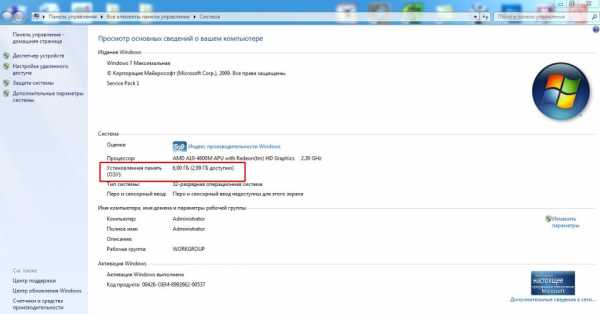
Так же можно установить на компьютер одну из программ Everest или CPU-Z , запустив их можно узнать практически все данные об установленном «железе»
Если вы все-таки решили приобрести дополнительный объем памяти для своего компьютера, то рекомендую просто разобрать системный блок, снять старую планку или несколько, пойти с ними в магазин, где можно приобрести компьютер, там же, скорее всего, продаются и такие детали для них, дать продавцу и сказать, что нужна такая же, но большего объема.
Либо можно забить в интернете модель своей материнской платы (указан при покупке ПК) и посмотреть совместимые модели планок оперативки, но будьте готовы, что вам придется читать еще и о тактовой частоте (не рекомендую этот вариант)
При появлении дополнительных вопросов пищите в комментариях, будем разбираться вместе.
Загрузка…voron-xak.ru
Оперативная память компьютера (ОЗУ): определение, характеристики и типы. Выбор оперативной памяти
Наверное, каждый из вас слышал такое понятие, но далеко не каждый знает, что такое оперативная память. А ведь от этой крохотной микросхемы во многом зависит наш комфорт работы за компьютером или ноутбуком, потянет ли он новую игру или сложную программу. Если вы решили собрать новый компьютер или модернизировать старый, то правильному выбору данной запчасти стоит уделить повышенное внимание. Прочитав эту статью вы сможете с легкостью справиться с любой задачей.
Содержание:

Выбирай любую!
Для начала дадим определение: оперативная память (оперативное запоминающее устройство — ОЗУ) – это один из главных элементов компьютера, который представляет собой его временную память. А она, в свою очередь, нужна для нормального функционирования всех процессов, программ и приложений. Своё название она получила благодаря быстрой работе и способности создавать условия для мгновенного считывания процессором информации.
От постоянной (к примеру, дисковой) оперативная память отличается тем, что доступ к ней осуществляется значительно быстрее, и разница может достигать сотни тысяч раз. Данные, которые в неё записаны, доступны только при включенном компьютере.
Когда же вы выключаете или перезагружаете свой компьютер, абсолютно все содержимое ОЗУ стирается (обнуляется). Поэтому перед выключением компьютера или перезагрузки всю информацию, подвергнутую изменениям в процессе работы, нужно сохранить на жестком диске или на другом альтернативном запоминающем устройстве.
Само понятие «оперативная память компьютера» нередко обозначает не только микросхемы, составляющие устройства памяти в системе, но сюда также входят понятия размещения и логического отображения. Размещение — это расположение информации определенного типа по определенным адресам памяти в системе. В свою очередь, логическим отображением является способ представления этих адресов на установленных микросхемах. ОЗУ используется в различных устройствах персонального компьютера — от видеоплаты до принтера и сканера.
Типы оперативной памяти и их характеристики
- SDRAM (PC-133) – сегодня является устаревшим видом, крайне редко встречается, но стоит довольно дорого. Компьютеры с этим типом оперативной памяти модернизировать уже не получится.
- DDR SDRAM или DDR (с частотой 200-400 МГц) — также является устаревшим видом ОЗУ, который на сегодняшний момент крайне редко используется . Этот модуль представляет собой 184-контактную плату. Стандартным напряжением для него является напряжение в 2,5 В.
- Далее следует DDR2 – более распространенный сегодня тип, но, тем не менее, уже не являющийся современным. DDR2 (с частотой 533-1200 МГц) делает выборку 4 бита данных за один такт работы процессора, в то время как DDR только 2 бита. Это означает способность передавать при каждом такте в два раза больше информации через ячейки микросхемы. Данный модуль имеет по 120 контактов с двух сторон, а стандартным напряжением для него есть 1,8 В.
- Следующий вид оперативной памяти — DDR3 (частота 800-2400 МГц) — новый тип, который дает возможность делать выборку 8 бит данных за один такт работы процессора. Он также представляет собой 240-контактную плату, но имеет на 40% меньше энергопотребления, чем у DDR2, а рабочее напряжение всего 1,5 В. Такое сравнительно невысокое энергопотребление имеет большое значение для ноутбуков и мобильных устройств. Логично отметить, что чем выше показатели частоты, тем выше скорость работы оперативки.
- DDR4 — самый новый тип, который является следующей ступенькой эволюционного развития. Как все предыдущие ступеньки, данный тип имеет еще большую частоту (от 2133 до 4266 МГц) и меньшее энергопотребление. Также значительно повысилась надежность работы благодаря механизму контроля чётности на шинах адреса и команд. Массовое производство началось лишь во втором квартале 2014 года. Массовое распространение получила в 2016 году после выхода нового поколения процессоров Intel Skylake.
Объём оперативной памяти
Далее остановимся подробнее на следующей важной характеристике оперативной памяти – ее объеме. Вначале следует отметить, что он самым непосредственным образом влияет на количество единовременно запущенных программ, процессов и приложений и на их бесперебойную работу. На сегодняшний день наиболее популярными модулями являются планки с объемом: 4 Гб и 8 Гб (речь идет про стандарт DDR3).
Исходя из того, какая операционная система установлена, а также, для каких целей используется компьютер, следует правильно выбирать и подбирать объем ОЗУ. В большинстве своем, если компьютер используется для доступа к всемирной паутине и для работы с различными приложениями, при этом установлена Windows XP, то 2 Гб вполне достаточно.
Для любителей «обкатать» недавно вышедшую игру и людей, работающих с графикой, следует ставить как минимум 4 Гб. А в том случае, если планируется установка виндовс 7, то понадобится еще больше.
Самым простым способом узнать, какой для вашей системы необходим объем памяти, является запуск Диспетчера задач (путем нажатия комбинации на клавиатуре ctrl+alt+del) и запуск самой ресурсопотребляющей программы или приложения. После этого необходимо проанализировать информацию в группе «Выделение памяти» — «Пик».
Таким образом можно определить максимальный выделенный объем и узнать, до какого объёма её необходимо нарастить, чтобы наш высший показатель умещался в оперативной памяти. Это даст вам максимальное быстродействие системы. Дальше увеличивать необходимости не будет.
Выбор оперативной памяти
Сейчас перейдем к вопросу выбора оперативки, наиболее подходящей конкретно вам. С самого начала следует определить именно тот тип ОЗУ, который поддерживает материнская плата вашего компьютера. Для модулей разных типов существуют разные разъемы соответственно. Поэтому, чтобы избежать повреждений системной платы или непосредственно модулей, сами модули имеют различные размеры.
Выбор ОЗУ
Об оптимальных объемах ОЗУ говорилось выше. При выборе оперативной памяти следует акцентировать внимание на ее пропускную способность. Для быстродействия системы наиболее оптимальным будет тот вариант, когда пропускная способность модуля совпадает с той же характеристикой процессора.
То есть, если в компьютере стоит процессор с шиной 1333 МГц, пропускная способность которого 10600 Мб/с, то для обеспечения наиболее благоприятных условий для быстродействия, можно поставить 2 планки, пропускная способность которых 5300 Мб/с, и которые в сумме дадут нам 10600 Мб/с.
Однако, следует запомнить, что для такого режима работы модули ОЗУ должны быть идентичны как по объему, так и по частоте. Кроме того, должны быть изготовлены одним производителем. Вот краткий список производителей хорошо себя зарекомендовавших: Samsung, OCZ, Transcend, Kingston, Corsair, Patriot.
Более подробную информацию можно прочитать в нашей специальной статье о том, как выбрать оперативную память.
В конце стоит подытожить главные моменты:
- Исходя из определения: оперативная память или ОЗУ — это составная часть компьютера, необходимая для временного хранения данных, которые в свою очередь необходимы процессору для его работы.
- После завершения каких-либо операций (закрытия программ, приложений) все связанные с ними данные удаляются из микросхемы. А при запуске новых задач в неё с жесткого диска загружаются данные, которые необходимы процессору в данный момент времени.
- Скорость доступа к данным, находящимся в оперативной памяти, в несколько сотен раз больше скорости доступа к информации, которая находится на жестком диске. Это позволяет процессору использовать нужную информацию, получая к ней мгновенный доступ.
- На сегодняшний день самые распространенные 2 типа: DDR3 (с частотой от 800 до 2400 МГц) и DDR4 (от 2133 до 4266 МГц). Чем выше частота, тем быстрее работает система.
Если у вас возникли трудности с выбором оперативной памяти, если не можете определить, какой тип ОЗУ поддерживает ваша материнская плата и какой объем будет больше соответствовать нуждам, то вы всегда можете обратиться в сервис Compolife.ru. Мы — это компьютерная помощь на дому в Москве и Подмосковье. Наши специалисты помогут с выбором, заменой и установкой в компьютер или ноутбук.
compolife.ru